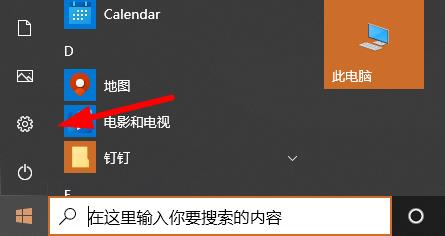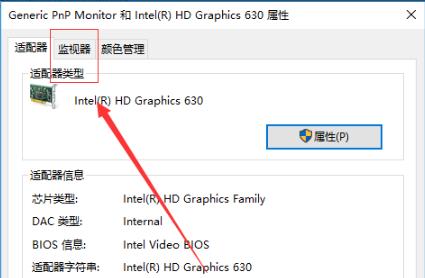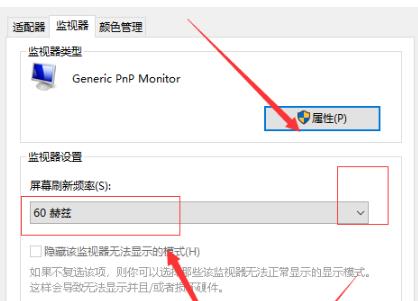目前Win10系统依旧是很多用户都在使用户的电脑操作系统,但也有一部分小伙伴不熟悉Win10系统,因此不知道该怎么修改电脑显卡的赫兹,这里小编就为你们带来了Win10修改显卡赫兹方法,如果你需要对其进行更改,就快来看看吧。
Win10修改显卡赫兹的方法
1、点击左下角开始,打开设置。
2、在windows设置中点击“系统”。
3、随后点击左侧任务栏中的“显示”再选择右侧的“显示适配器属性”。
4、在任务选项中点击“监视器”。
5、最后即可查看到赫兹率,点击下拉进行设置即可。
以上就是本站为您带来的Win10修改显卡赫兹方法,改完后记得点击确定进行保存哦~想了解更多的问题请收藏本站哟。欢迎您的查看。

 时间 2023-02-21 11:15:40
时间 2023-02-21 11:15:40 作者 admin
作者 admin 来源
来源